Screentogif官方版是款电脑GIF图制作软件,用户可以自由自在的在桌面捕捉录制视频,还能把图片转换成GIF图格式,将视频进行编辑,用户可以自由挪动方框的位置,用这一方框抓取所需要的画面,软件十分合适一些常常要写教程类的用户应用,喜欢的用户欢迎下载体验。
软件简介
Screentogif汉化版软件可以将录影完成后,还可一步一步检视被录下来的画面,如果哪些画面你不要的话,还可个别删除掉,甚至你还可以为动画增加文字说明,绘制标志、水印等,相当简单且方便。
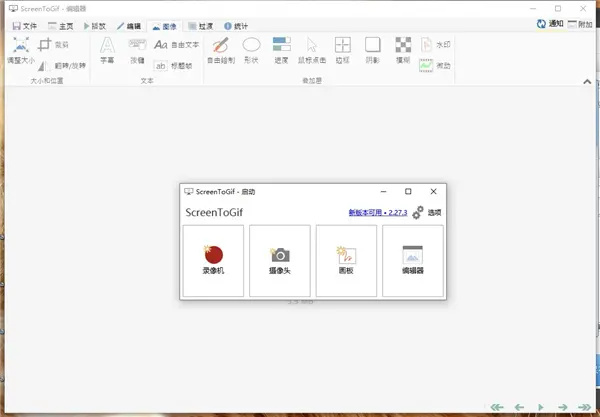
软件亮点
1、录制屏幕指定区域,直接保存为gif动画文件。
2、点击可暂停或继续录制。
3、可自行选择录制区域。
4、在录制过程中可继续运行其他应用或窗口。
5、可删除边框。
6、选择一个文件夹来保存文件或直接将文件保存至桌面;可在录制文件中添加系统光标。
7、是一款、exe文件,占用空间小,十分便携。
8、使用F键开始/暂停或停止录制。
9、一个强大的编辑器!您可以编辑录制,甚至编辑其它来源的GIF。
10、3种方式录制您的内容:屏幕,摄像头和白板。
11、一个干净,一致的界面,由 WPF 提供支持。
12、一个便携式,单个可执行和非常小的应用程序,仅 611KB! (已压缩)。
13、免费和开源的应用程序,没有任何广告!
14、超过 18 种不同的语言。自动检测系统的语言,默认为英文。
15、您可以导出为 GIF,视频或另存为项目以后进行编辑。
16、很多选项。甚至可以更改录像机的颜色。
17、可帮助你快速地录制屏幕上的指定区域,并直接保存为GIF动画文件。
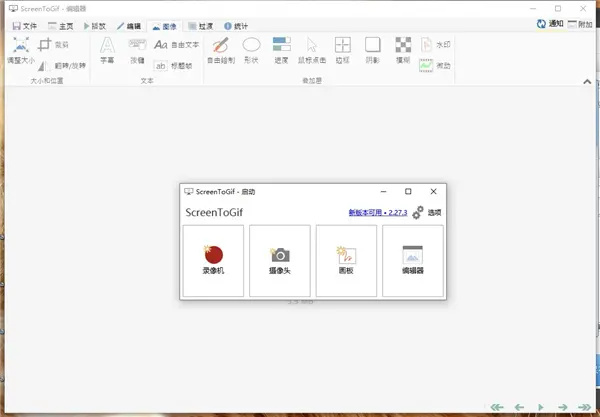
功能特色
1、记录你的屏幕并保存为GIF动画或直接用视频。
2、暂停并继续记录或开始放弃记录。
3、移动窗口周围,以记录你想要的,它停留在顶部。
4、您可以添加文本、字幕、标题框、边框、水印、图纸等。
5、裁剪和调整大小。
6、删除你不想要的框架。
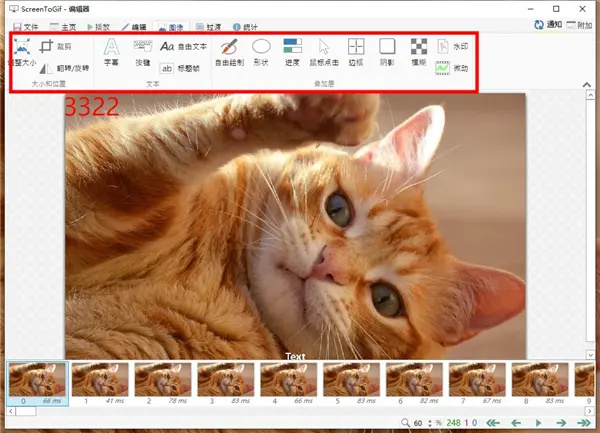
使用说明
1、首先点击录像机。
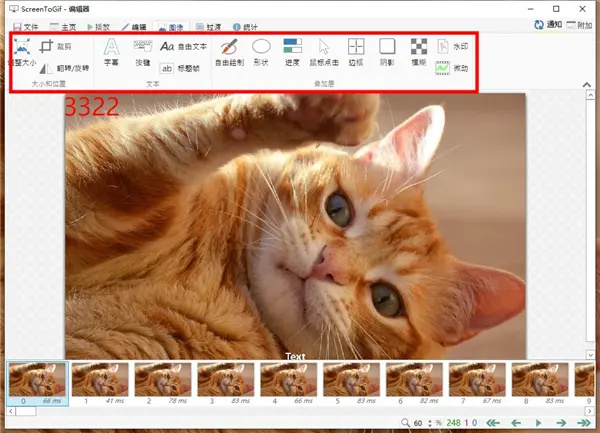
2、点击录制按钮。
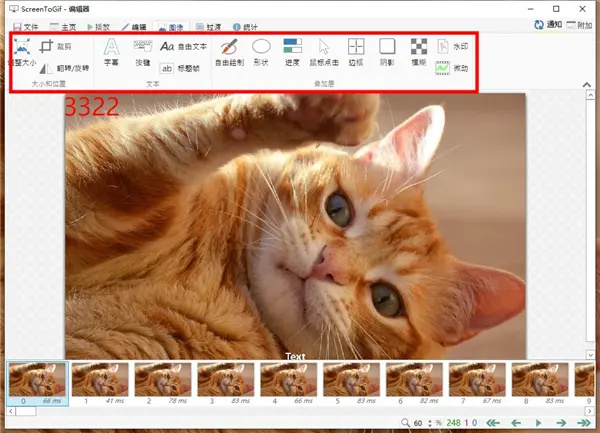
3、点击暂停,然后点击停止。
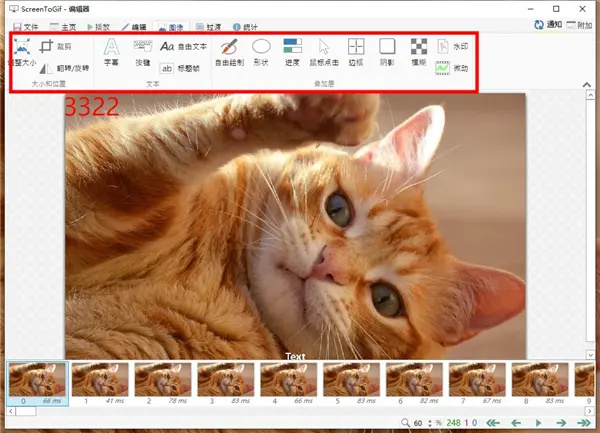
4、然后就会得到这个界面图(如果录制的时间长的话需要耐心等待一下)然后就可以随意编辑。
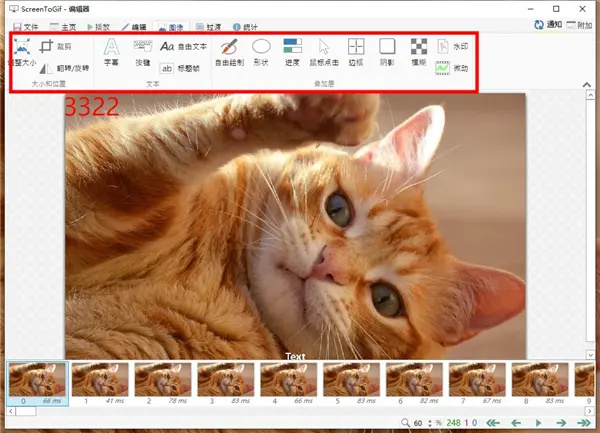
5、比如:可以在每一帧创建自由文本。也可以随意调节字体的大小样式颜色等。这里输入文本3322然后点击应用即可。
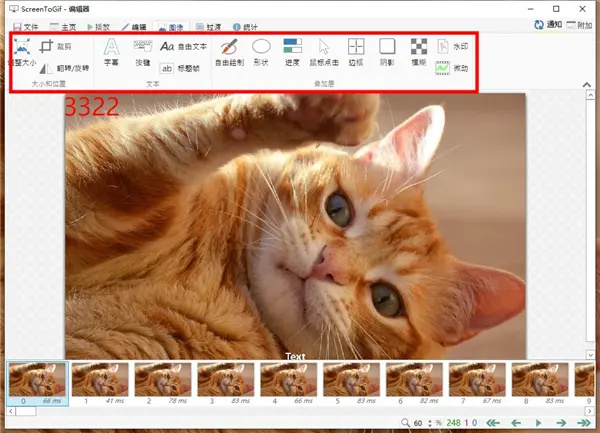
6、得到如下图所示。
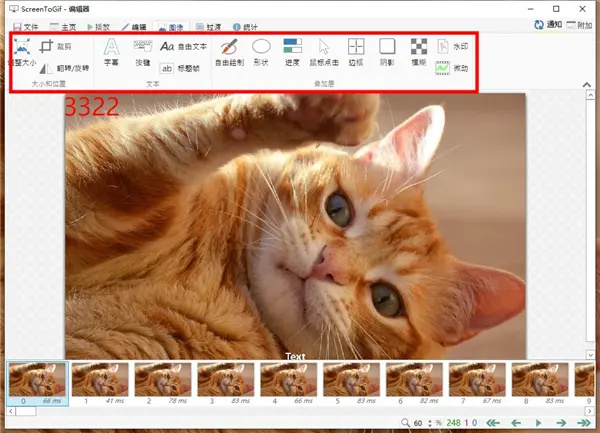
7、上面这一列的工具栏可以随时随地对每一帧进行一系列的操作。
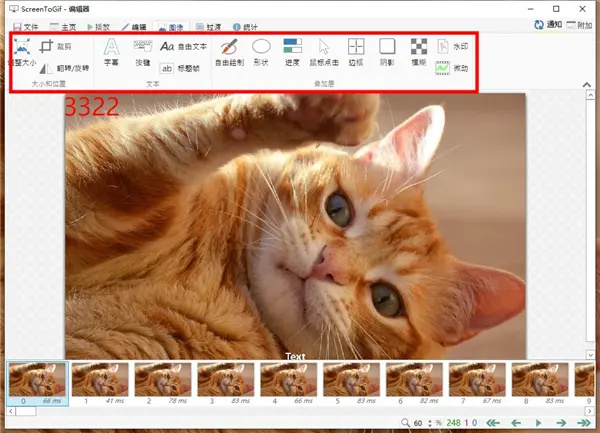
8、操作完成之后可以点击播放看看效果。
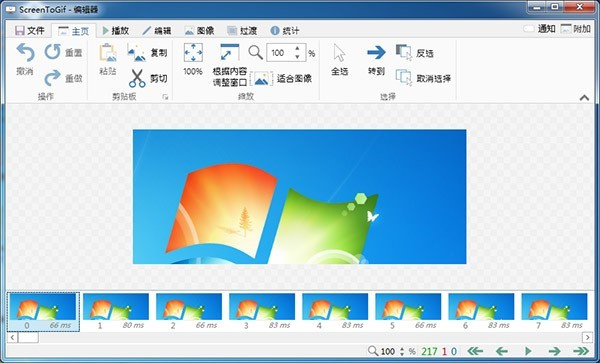
9、然后点击文件,另存为,选择你需要保存的格式,然后点击保存即可。
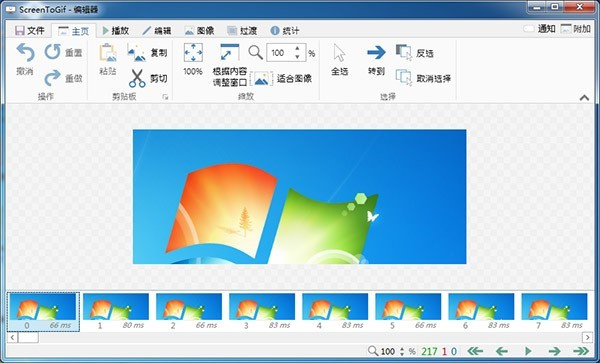
录制方法
1、窗口录制
直接拖到某个窗口,然后点击开始录像即可,当你停止的时候会自动跳动保存,
你只需要选择保存路径即可!
2、选定区域录制
你可以选定任意一个区域进行录制,就如QQ软件的截图可以任选一块区域,
那么这款软件同样可以实现哦,选好后,右击选择完毕即可开始录制!
GIF动画录制工具是国内少有的一款录制屏幕成GIF动画的优秀软件,录制出来的画质清晰,文件较小,便于传输和存储。软件界面友好,并且易操作,软件占用资源很小,录制起来不会造成机器速度变慢









